本文操作环境:Windows7系统,Microsoft Office Word2010&&Microsoft Office Excel2010版本,Dell G3电脑。
word导入excel表格内容的方法:
1、打开需要进行编辑的word文档,然后点击上方工具栏中的“插入”选项。
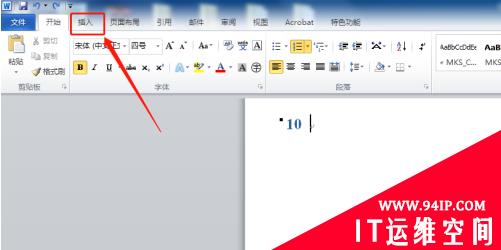
2、找到并且点击“对象”选项。
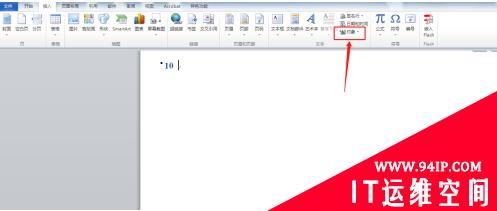
3、在对象对话框中,选择“由文件创建”选项。
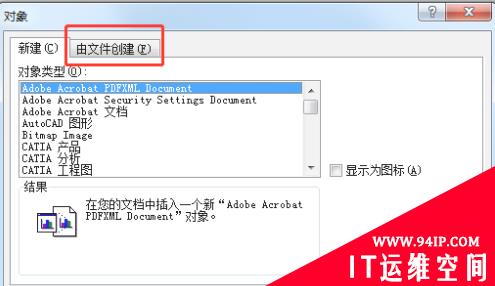
4、点击“浏览”选项。
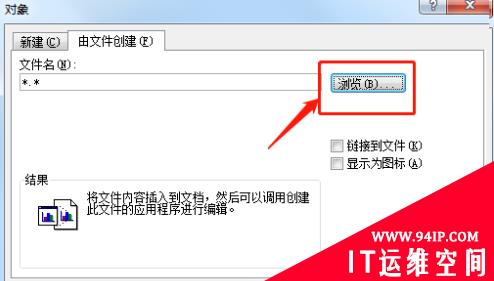
5、选择想要插入的Excel表格,然后点击对话框下方的“插入”选项。
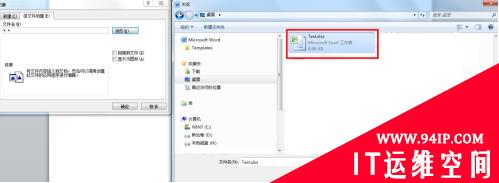
6、确认文件路径无误后,点击下方的“确定”选项。
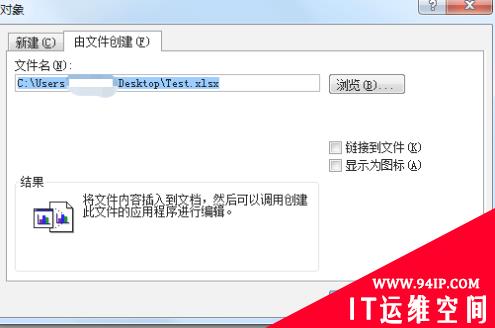
7、回到编辑界面,Excel表格插入到Word文档内。
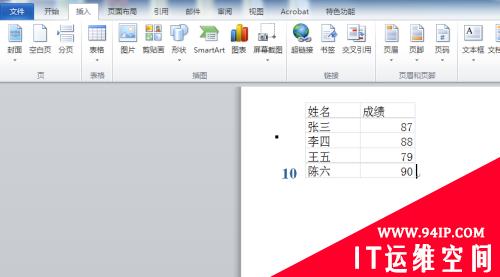





















发表评论